Visualizzare lo stato di distribuzione del contenuto
Si applica a: Configuration Manager (Current Branch)
A partire dalla versione 2203, è possibile monitorare il percorso e lo stato di distribuzione del contenuto in un formato grafico. Il grafico mostra il tipo di punto di distribuzione, lo stato di distribuzione e i messaggi di stato associati. Questa visualizzazione consente di comprendere più facilmente lo stato della distribuzione del pacchetto di contenuto. Consente di rispondere a domande come:
- Il sito ha distribuito correttamente il contenuto?
- La distribuzione del contenuto è in corso?
- Quali punti di distribuzione hanno già elaborato il contenuto?
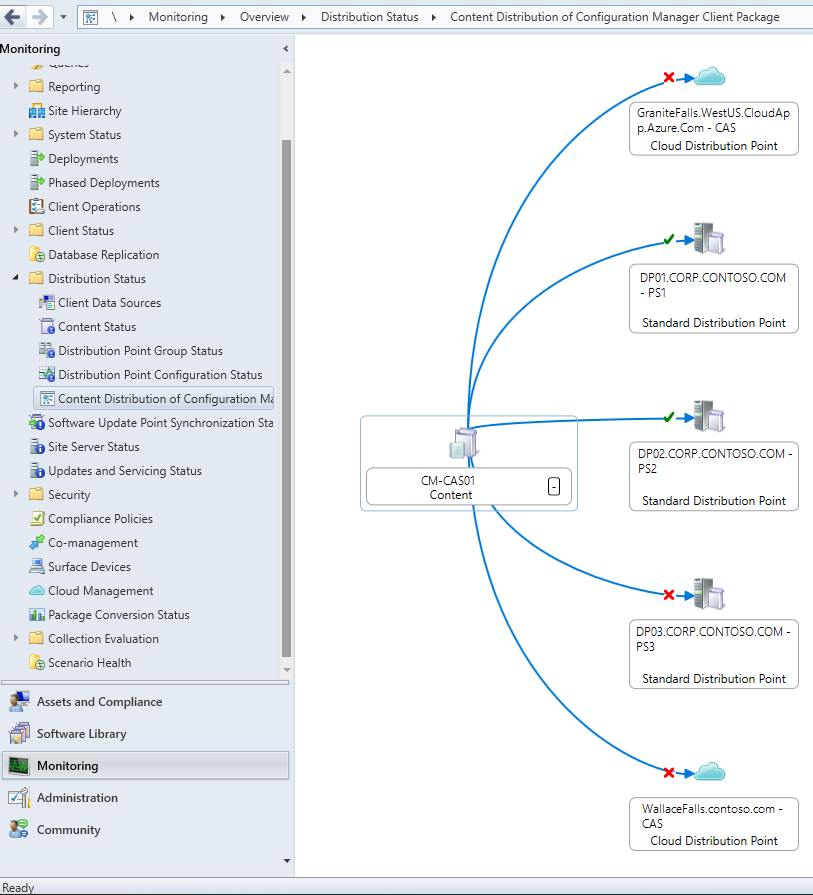
Questo esempio mostra un grafico per lo stato di distribuzione del contenuto del pacchetto client Configuration Manager in una gerarchia di esempio. Consente di visualizzare facilmente le informazioni seguenti:
- La linea blu continua dal server del sito a ogni punto di distribuzione indica che il limite di frequenza è Illimitato. Per altre informazioni, vedere Limiti di frequenza.
- Il segno di spunta verde su
DP01eDP02indica che il contenuto è stato distribuito correttamente a questi sistemi del sito. - Il rosso
XsuDP03e entrambi i punti di distribuzione cloud indica che si è verificato un errore durante la distribuzione del contenuto a questi sistemi del sito.
Visualizzare la distribuzione del contenuto
Nella console Configuration Manager passare all'area di lavoro Monitoraggio, espandere Stato distribuzione e selezionare il nodo Stato contenuto.
Se questo nodo non mostra nulla, distribuire prima di tutto il contenuto.
Selezionare un elemento di contenuto distribuito. Ad esempio, il pacchetto client Configuration Manager.
Nella barra multifunzione selezionare Visualizza distribuzione contenuto. Questa azione visualizza il grafico di distribuzione per il contenuto selezionato.
Passare il puntatore del mouse sull'icona di stato per visualizzare rapidamente altre informazioni. Selezionare il percorso o l'icona di stato per visualizzare i messaggi di stato per il contenuto.
Passare il puntatore del mouse sul titolo del sistema del sito per visualizzare rapidamente altre informazioni. Selezionarlo per eseguire il drill-through nel nodo Punti di distribuzione .
Suggerimenti per la navigazione
Usare i suggerimenti seguenti per spostarsi nel visualizzatore di relazioni:
Selezionare le icone più (
+) o meno (-) accanto al nome del server per espandere o comprimere i membri di un nodo.Lo stile e il colore della linea tra i server determinano il tipo di distribuzione. Se si passa il puntatore su una riga specifica, una descrizione comando mostra il tipo.
Il numero massimo di nodi figlio visualizzati dipende dal livello del grafico:
- Primo livello: cinque nodi
- Secondo livello: tre nodi
- Terzo livello: due nodi
- Quarto livello: un nodo
Se sono presenti più oggetti di quelli che il grafico può visualizzare a tale livello, verrà visualizzata l'icona Altro .
Quando la dimensione dell'albero è maggiore della finestra, usare le frecce verdi per visualizzare di più.
Quando un nodo dell'albero è più grande dello spazio disponibile, selezionare Altro per modificare la visualizzazione in tale nodo.
Per passare a una visualizzazione precedente, selezionare la freccia Indietro . Selezionare l'icona Home per tornare alla pagina principale.
Utilizzare la casella di ricerca per individuare un server nella visualizzazione albero corrente.
Usare lo strumento di navigazione per eseguire lo zoom e la panoramica dell'albero. È anche possibile stampare la visualizzazione corrente.
Consiglio
Tenere premuto CTRL e scorrere la rotellina del mouse per ingrandire il grafico.
Per altre informazioni su come spostarsi nel grafico con una tastiera, vedere Funzionalità di accessibilità per il diagramma delle relazioni di raccolta.
Passaggi successivi
Distribuire e gestire il contenuto per Configuration Manager
Commenti e suggerimenti
Presto disponibile: Nel corso del 2024 verranno gradualmente disattivati i problemi di GitHub come meccanismo di feedback per il contenuto e ciò verrà sostituito con un nuovo sistema di feedback. Per altre informazioni, vedere https://aka.ms/ContentUserFeedback.
Invia e visualizza il feedback per